- 简约风ppt背景:三张纸鹤PPT背景图片
- ppt如何让图片滚动播放:ppt动画操作课件怎么做
- ppt图表刻度线怎么设置:橙色沙漏+文本框对比关系PPT模板素材
- ppt答辩模版:iSlide简约几何线条数学教学课件PPT下载
下面的是PPT教程网给你带来的相关内容:
ppt幻灯片切换速度怎么设置:WPS演示文稿调整动画中速的方法教程
wps演示文稿是很多小伙伴都在使用的一款幻灯片编辑软件,在其中我们可以设置各种切换效果ppt幻灯片切换速度怎么设置:WPS演示文稿调整动画中速的方法教程,各种动画效果。如果我们在幻灯片中设置动画效果后,希望调整动画的速度为“中速”,小伙伴们知道具体该如何进行调整吗,其实调整方法是非常简单的。我们可以根据自己的设计需要在切换选项卡中调整切换速度,也可以在“动画”选项卡中调整动画的速度,操作步骤都是非常简单的,小伙伴们可以打开自己的WPS演示文稿后一起动手操作起来。接下来ppt幻灯片切换速度怎么设置,小编就来和小伙伴们分享具体的操作步骤了,有需要或者是有兴趣了解的小伙伴们快来和小编一起往下看看吧!
操作步骤
第一步:点击打开WPS演示文稿进入编辑视图;
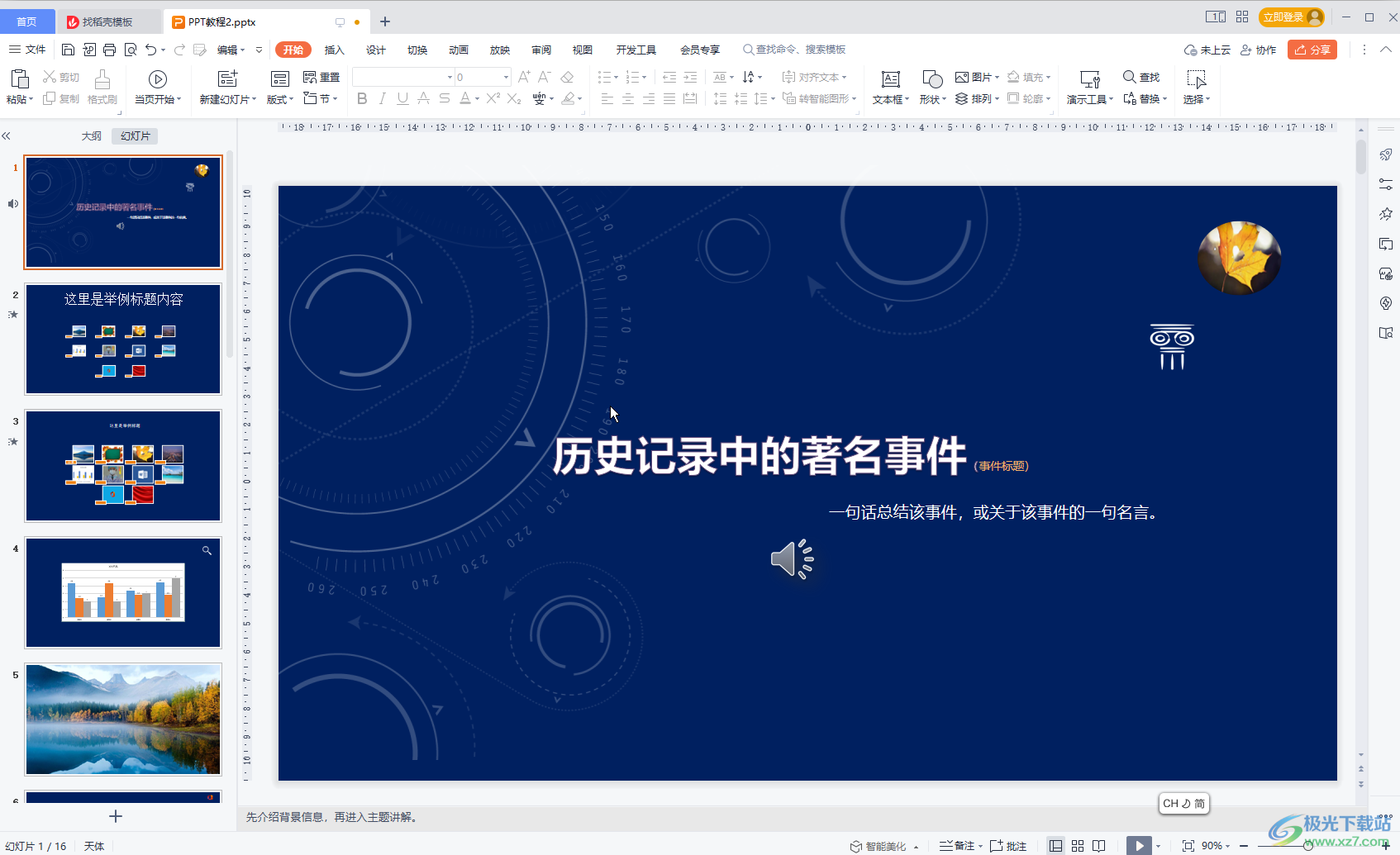
第二步:如果需要调整切换效果的速度,可以点击“切换”选项卡,设置一个喜欢的切换效果,然后在“速度”处进行调整就可以了;

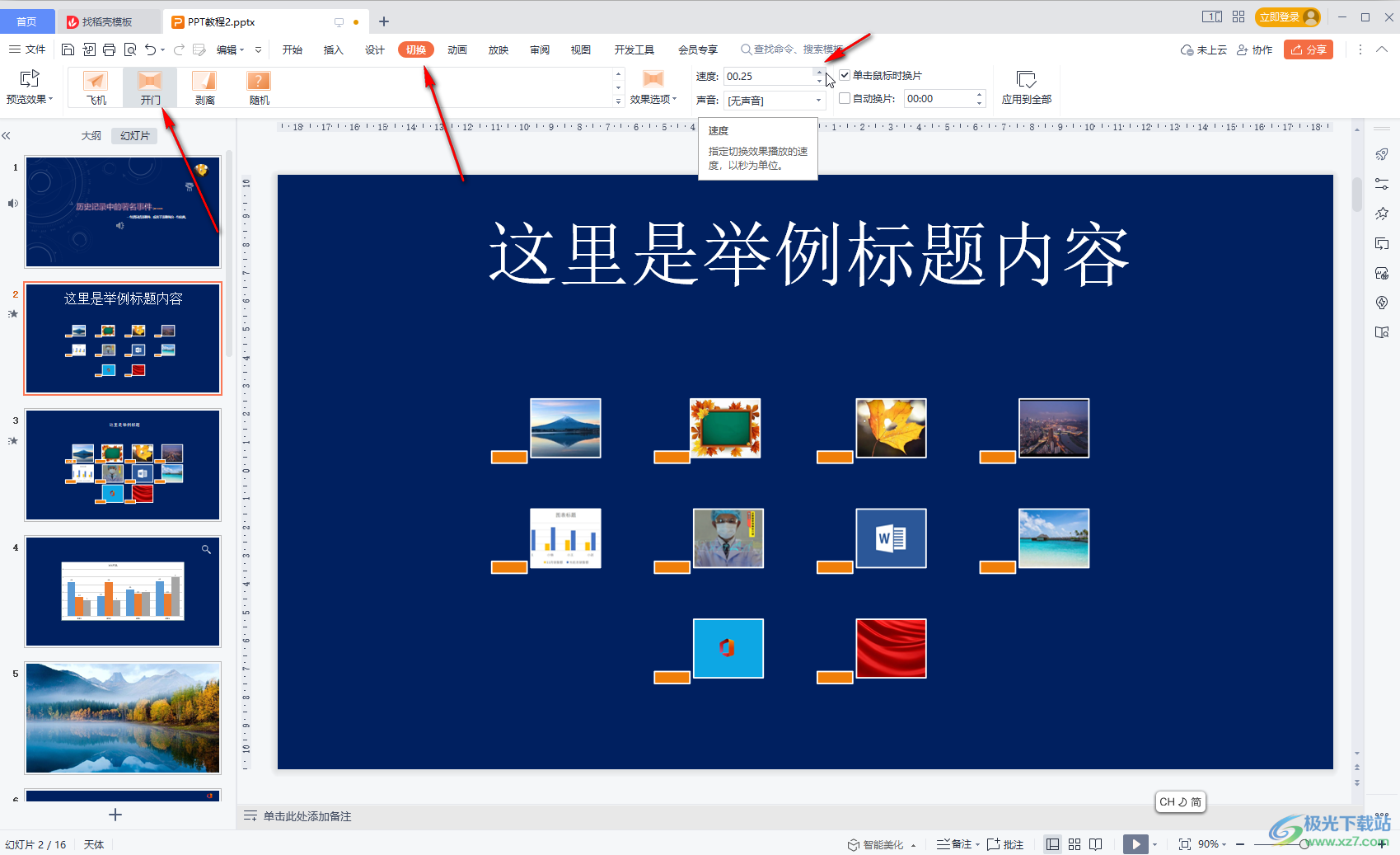
第三步:如果有需要还可以设置切换时的音频效果,点击“应用到全部”按钮批量设置所有幻灯片的同样的切换效果;
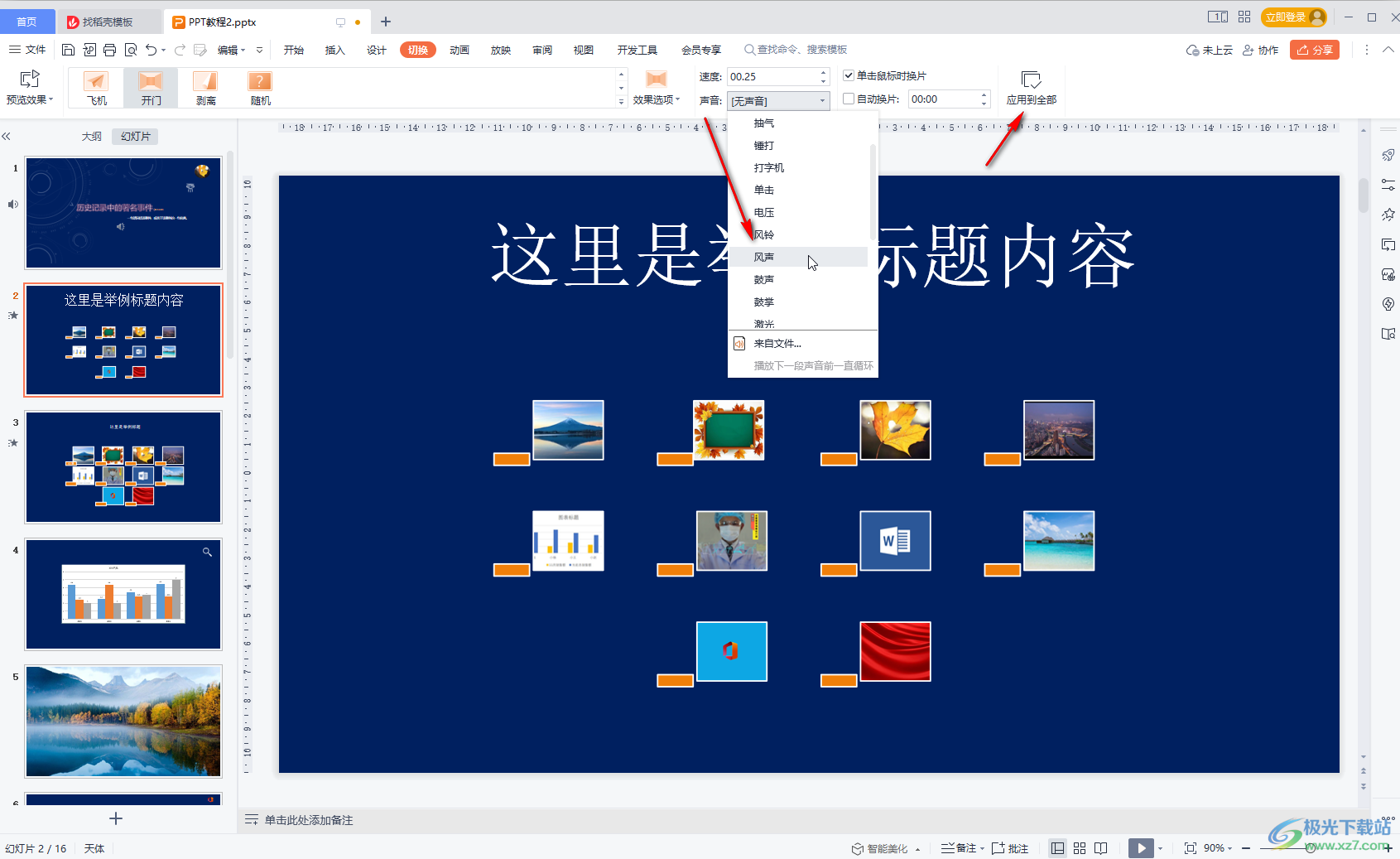
第四步:如果需要调整动画效果的速度,可以在“动画”选项卡中设置想要的动画后,点击“动画窗格”按钮,回落至点击动画窗格图标展开侧边栏;

第五步:在侧边栏中点击选中需要调整的动画,可以选中全部动画,然后点击下拉箭头,在子选项中点击“计时”,在打开的窗口中点击“速度”处的下拉箭头选择“中速(2秒)”并确定就可以了。

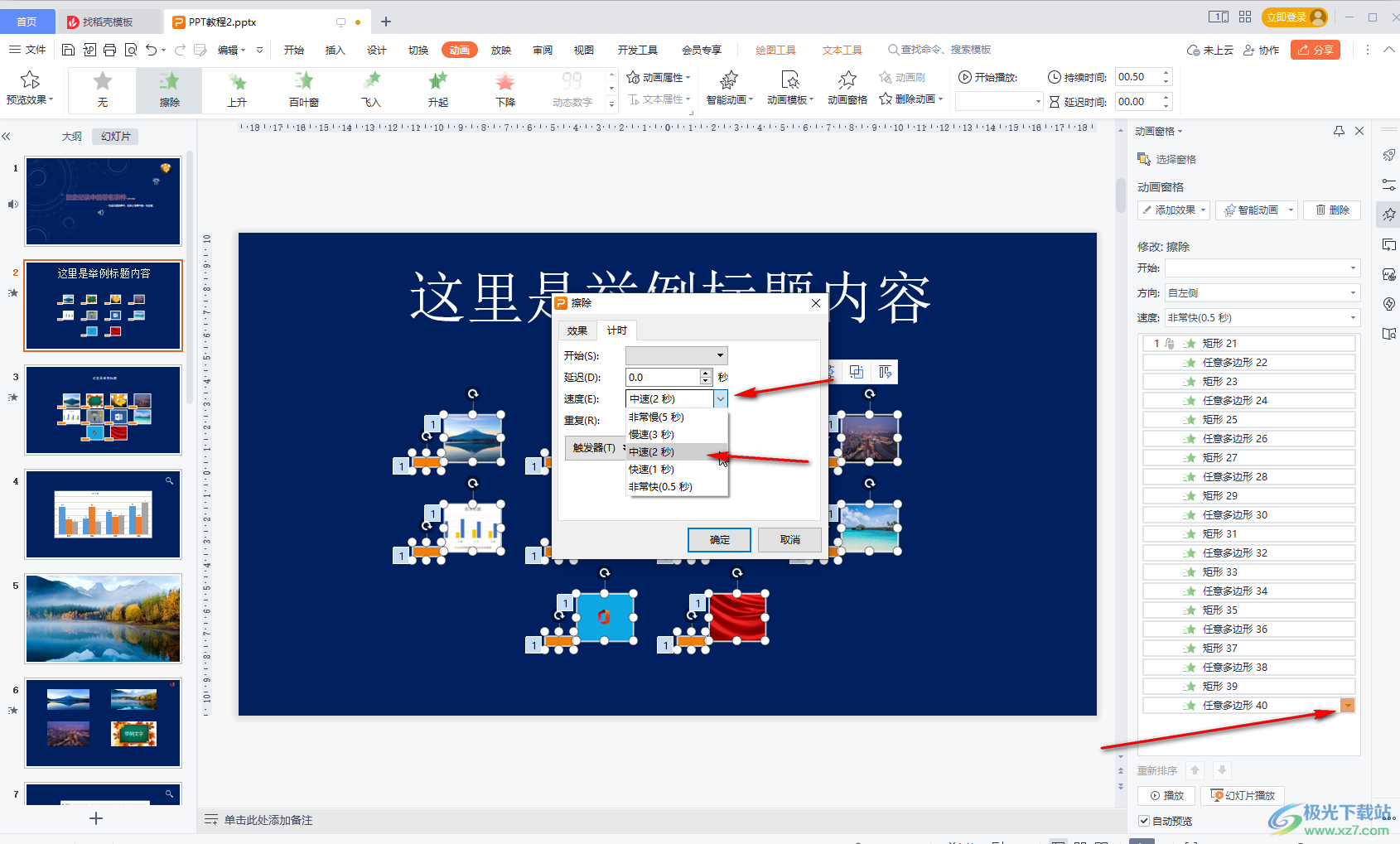
以上就是电脑版WPS演示文稿中调整动画为中速效果的方法教程的全部内容了。当然,我们也可以根据自己的实际需要设置为快速,慢速等效果,小伙伴们可以按需操作起来。

wps 版
大小:69.90 MB版本:v11.1.0.10495 最新版环境:, WinXP, Win7, Win10
进入下载
感谢你支持pptjcw.com网,我们将努力持续给你带路更多优秀实用教程!
上一篇:ppt怎么设置点击图片然后进入详细介绍:PPT情景教学游戏| 阅读笔记本【免费领取】 下一篇:没有了
郑重声明:本文版权归原作者所有,转载文章仅为传播更多信息之目的,如作者信息标记有误,请第一时间联系我们修改或删除,多谢。

